تسجيل العديد من الوجهات كمجموعة
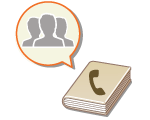
|
يمكن الجمع بين عدة وجهات مسجلة في دفتر العناوين (تسجيل الوجهات في دفتر العناوين) في مجموعة واحدة. يمكنك استخدام هذه الميزة لإرسال المستندات ونسخ البيانات احتياطيًا في وقت واحد لأنه يمكن تسجيل أنواع وجهات مختلفة في نفس المجموعة. على سبيل المثال، يمكنك تسجيل عناوين البريد الإلكتروني وعناوين IP لخادم الملفات معًا في مجموعة واحدة.
|

|
|
لتسجيل مجموعة تحتوي على وجهات لاستخدامك الشخصي، يجب أن تسجل الدخول إلى الجهاز. تسجيل الدخول إلى الجهاز
لا يمكنك تسجيل وجهات جديدة في عناوين مجموعة. سجِّل الوجهات في دفتر العناوين مسبقًا.
يمكن تصنيف الوجهات الموجودة في نفس قائمة العناوين فقط. يتعذر تصنيف الوجهات المسجلة في قائمة عناوين مختلفة.
يمكنك تسجيل حتى 256 وجهة في عناوين مجموعة.
بما أن كل إدخال لعنوان يُعامل على أنه إدخال فردي، إذا قمت بتسجيل رقم فاكس في عناوين مجموعة، فسيتم احتساب إدخال رقم الفاكس وعناوين المجموعة على أنهما إدخالان منفصلان.
|
1
اضغط على <إعدادات إعادة التوجيه/الوجهة>. شاشة <الرئيسية>
2
اضغط على <تسجيل الوجهات>.
3
اضغط على <تسجيل وجهة جديدة>.
4
اضغط على <مجموعة>.
5
حدد مكان تسجيل المجموعة من القائمة المنبثقة لقائمة العناوين.
/b_D02741_C.gif)
يمكنك إنشاء مجموعة من الوجهات المسجلة في قائمة العناوين المحددة. على سبيل المثال، إذا حددت <قائمة العناوين 2>، فلن تتمكن من إضافة وجهة مسجلة في <قائمة العناوين 1> إلى المجموعة. تُسجَّل المجموعة التي تم إنشاؤها في قائمة العناوين التي تحددها في هذه الخطوة.
إذا كنت تريد تسجيل مجموعة تحتوي على وجهات لاستخدامك الشخصي، فحدد <قائمة عناوين شخصية>.
إذا كنت تريد تسجيل وجهات في مجموعة يمكن للمسؤول فقط تعديلها، فحدد <قائمة عناوين المسؤول>.
6
اضغط على <الاسم>  وأدخل اسم المجموعة، ثم اضغط على <موافق>.
وأدخل اسم المجموعة، ثم اضغط على <موافق>.
 وأدخل اسم المجموعة، ثم اضغط على <موافق>.
وأدخل اسم المجموعة، ثم اضغط على <موافق>.7
حدد الوجهات التي تريد تضمينها في المجموعة.
|
1
|
اضغط على <إضافة من دليل العناوين>.
|
|
2
|
حدد الوجهات التي تريد تسجيلها في المجموعة، واضغط على <موافق>.
/b_D02742_C.gif)
 القائمة المنسدلة لنوع الوجهة القائمة المنسدلة لنوع الوجهة
حدد
 (بريد إلكتروني)، أو (بريد إلكتروني)، أو  (فاكس)، أو (فاكس)، أو  (فاكس إنترنت)، أو (فاكس إنترنت)، أو  (ملف) لتصفية الوجهات المعروضة في قائمة العناوين ( (ملف) لتصفية الوجهات المعروضة في قائمة العناوين ( ). اضغط على <الكل> لعرض كل الوجهات المسجلة. ). اضغط على <الكل> لعرض كل الوجهات المسجلة. <تفاصيل/تحرير> <تفاصيل/تحرير>
حدد وجهة واضغط على <تفاصيل/تحرير> إذا كنت تريد التحقق من إعدادات الوجهة. اضغط على <موافق> للعودة إلى الشاشة السابقة.
 قائمة الوجهات قائمة الوجهات
تُعرض الوجهات المسجلة في قائمة العناوين التي حددتها في الخطوة 6. من هذه القائمة، حدد الوجهات التي تريد تسجيلها في مجموعة.

عند إدارة الوجهات بواسطة أرقام الوصول، لن تُعرض في القائمة ما لم تقم بإدخال رقم الوصول (تقييد الوصول إلى الوجهات المسجلة في دفتر العناوين) بعد الضغط على <رقم الوصول>.
 زر الحرف الأول زر الحرف الأول
حدد زرًا أبجديًا رقميًا للحرف الأول من اسم الوجهة. اضغط على <الكل> لعرض كل الوجهات المسجلة.
 <بحث حسب الاسم> <بحث حسب الاسم>
أدخل اسم الواجهة. اضغط على <بحث حسب الاسم> مرةً أخرى للعودة إلى الشاشة السابقة.
|
8
اضغط على <موافق>  <إغلاق>.
<إغلاق>.
 <إغلاق>.
<إغلاق>.
عند إدارة الوجهات باستخدام أرقام الوصول، أدخل رقم الوصول (تقييد الوصول إلى الوجهات المسجلة في دفتر العناوين) بعد الضغط على <التالي> في الخطوة 8.
إذا حاولت الإرسال إلى خادم الملفات الذي يتم ضبط <تأكيد قبل الإرسال> فيه على <تشغيل>، فستظهر شاشة تُوجهك إلى إدخال اسم المستخدم وكلمة المرور. في هذه الحالة، أدخل كلمة مرور المحددة مسبقًا. إذا كنت تريد تسجيل خادم الملفات في عناوين المجموعة، فاضبط <تأكيد قبل الإرسال> على <إيقاف>. لا يمكنك الإرسال إلى عنوان مجموعة يحتوي على خادم الملفات الذي يتم ضبط <تأكيد قبل الإرسال> فيه على <تشغيل>.